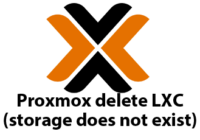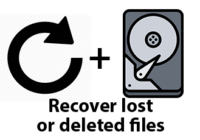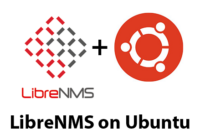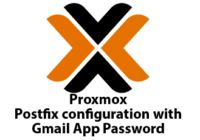Last Updated on 09/11/2023 by administrator
Změna username v Linuxu (Linux – How to change username)
Motivace:
Článek se zaměřuje, jak změnit username v Ubuntu (Linux – How to change username).
OS:
Implementace byla prakticky prováděna na Ubuntu 20.04 LTS. Předpokládám, že postup je také aplikovatelný na ostatní verze Ubuntu.
Implementace a řešení [1]:
1. Provést reboot počítače a počkat až počítač najede na úvodní obrazovku.
2. Na úvodní obrazovce stisknout Ctrl+Alt+F1 (nebo Ctrl+Alt+F2 na některých jiných verzí Ubuntu)
3. Přihlásit se obyčejně pod Vašim uživatelským jménem a heslem.
4. Nastavit heslo pro účet root:
sudo passwd root
5. Odhlásit se:
exit
6. Přihlásit se pod účtem root a jeho nastaveným heslem
7. Změnit uživatelské jméno a home složku na nové libovolné jméno, pomocí příkazu níže:
usermod -l <newname> -d /home/<newname> -m <oldname>
8. Změnit jméno skupiny na nove libovolné jméno:
groupmod -n <newgroup> <oldgroup>
9. Zamknout účet root:
passwd -l root
10. Pokud se byl použity ecryptfs (home složka je zaheslovaná), namontovat tuto zaheslovanou složku použitím:
ecryptfs-recover-private
a editovat:
<mountpoint>/.ecryptfs/Private.mnt
11. Odhlásit se
exit
12. Vrátit se do grafické úvodní obrazovky stisknutím Ctrl+Alt+F7 (nebo Ctrl+Alt+F1 na některých jiných verzi Ubuntu)
13. Nyní je možné se přihlásit pomocí nového uživatelského jména.
Zdroj:
[1] https://askubuntu.com/questions/34074/how-do-i-change-my-username
Další článek:
https://martinuvzivot.cz/zmena-hostname-v-linuxu-linux-how-to-change-hostname/